Android安卓手机怎样连接隐藏的WiFi无线信号
1、本人并不推荐先隐藏了WiFi信号再连接安卓智能设备,因为这样设置会有点繁琐。正常的做法,应该是先让安卓设备连接到WiFi信号,然后再进入路由器设置页面,隐藏WiFi无线信号。如果您已经隐藏了WiFi信号,那么就按照本经验的方式连接无线网络吧。
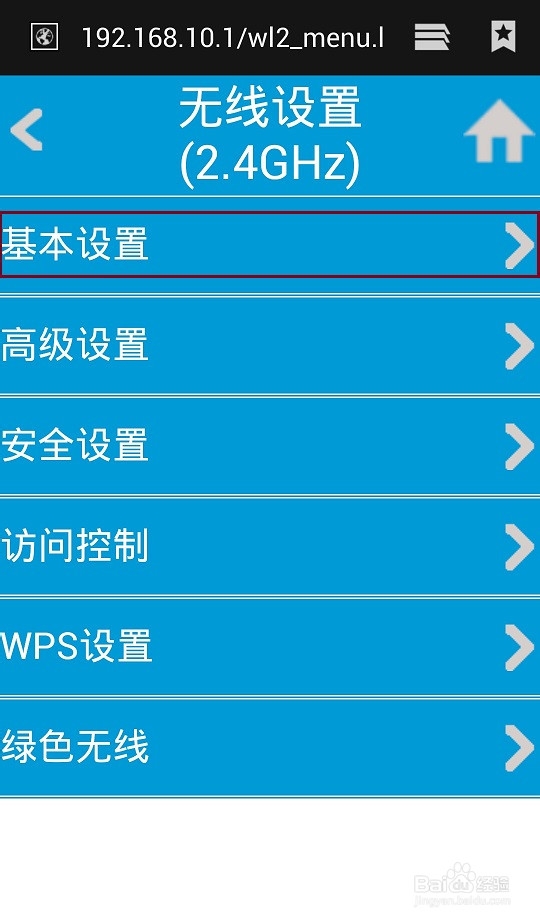
2、首先是进入路由器的设置页面,设置隐藏WiFi信号。以我手头上的JCG路由器为例,打开浏览器,输入路由器背面标贴的设置IP地址(当然,你要确保设置计算机或手机已经连接到无线路由器),进入“无线设置”-“基本设置”,就可以设置“隐藏SSID”了。
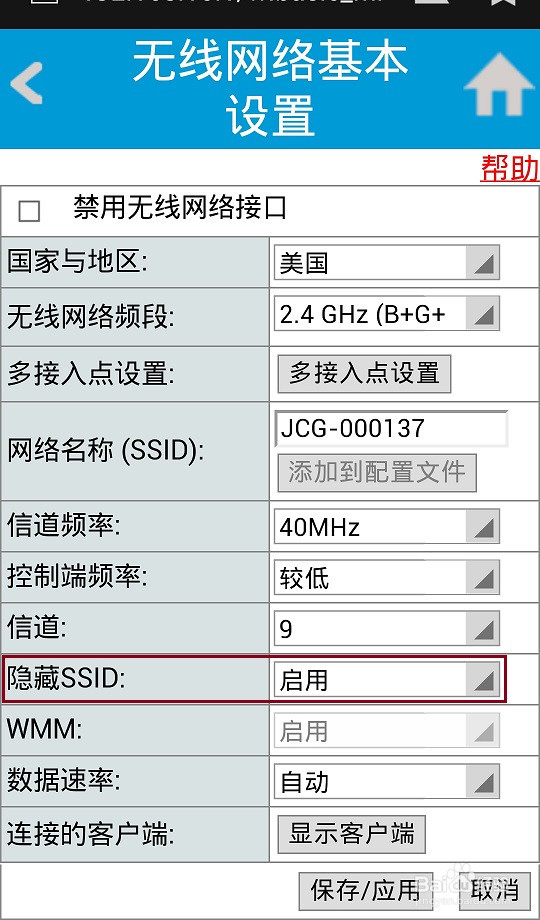
3、安卓因其开放性和可定制性,才使得安卓智能设备百花齐放,物美价廉。但是这也导致厂商各自为政,安卓智能设备很难能有统一的操作指引。这里就以笔者手上的Nubia手机为例,为您展示怎样连接隐藏的WiFi无线信号。
打开“设置”-“WLAN”,进入WiFi无线信号列表,然后滑到最下方,可以看到一个“+”号,秘密就隐藏在这里了。
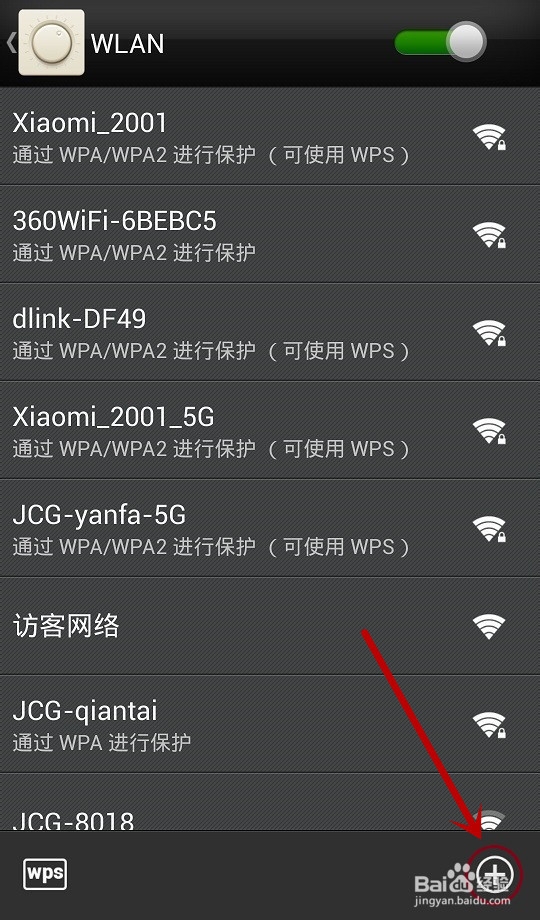
4、轻触“+”号,就可以打开“添加网络”向导了,首先输入要添加的WiFi无线信号的“网络 SSID”,也就是要连接的隐藏的WiFi无线网络的名称。
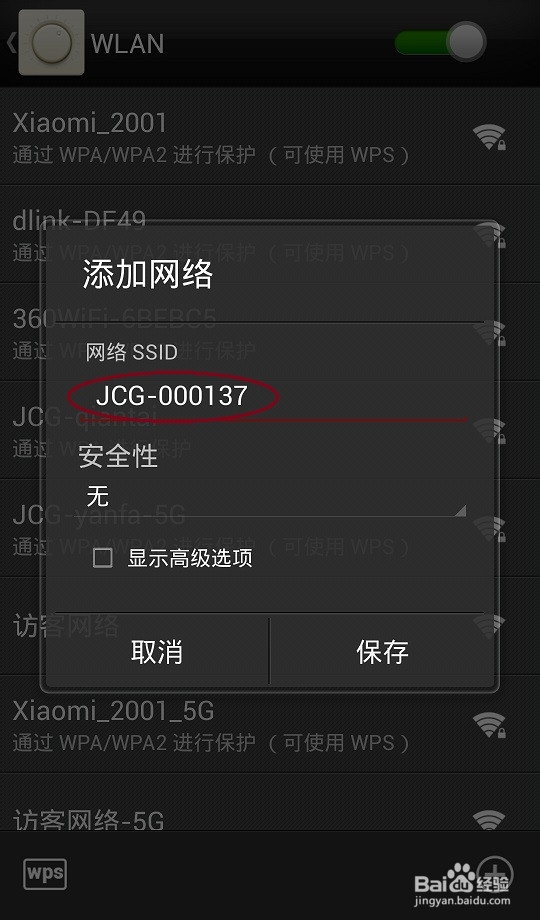
5、然后选择正确的“安全性”,需要说明的是,尽量使用“WPA/WPA2-PSK”的安全方式,这也是目前为止最为安全的无线加密方式,目前市面上绝大部分的路由器都会支持的。WPA-PSK在某些路由器上也可能显示为“WPA 个人”或者“WPA Personal”,他们的意思都是一样的,WPA2是WPA的升级版本,如果存在,应选择最高版本的加密方式设置路由器。
请确保选择的“安全性”与路由器设置的一致,并且输入正确的“密码”(WiFi上网密码)。
可以勾选“显示密码”以确认输入的密码是正确的,也可以勾选“显示高级选项”设置更多的联网参数(如使用静态的IP地址等),但一般情况下保持默认的即可,无需做更多的设置。
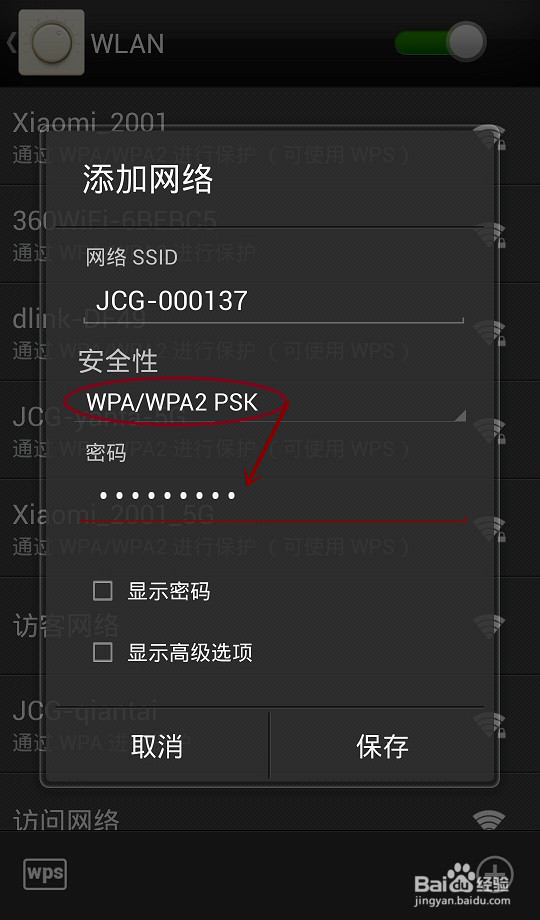
6、设置完成后,单击“保存”,手机会自动切换的保存的WiFi,并开始连接,如果没有连接,可以上下滑动屏幕,找到刚刚保存的WiFi无线信号,单击然后选择“连接”即可。
如果设置正确,手机就可以正常的连接到隐藏的WiFi无线信号了。如果手机提示无法连接,可能是您的设置有误,请与路由器设置对照,然后将其“取消保存”之后,再参照上述方式重新添加网络连接。

7、连接成功后,轻点无线信号,就可以查看到网络连接的信息了,如信号强度、连接的速度、获取到的IP地址信息等。

1、本经验是根据实际操作完成,因路由器设置不同,可能会有出入,设置时请以实际路由器手册为准。安卓手机因定制性问题,可能与您的手机设置存在出入,实际情况请以您自己的手机操作为准。如果您有任何意见或建议,可以留言提出,我会尽力改正和完善经验,以帮助更多有需要的人。
2、如果本经验对您有些许帮助,移动手指,点赞支持一下啦,您的支持是书写经验的最大动力哦^^。